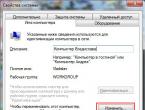Установка официальной прошивки. Прошивка Xiaomi mi4c Обновление прошивки xiaomi mi4 c
Проблема: купил телефон Xiaomi Mi4c, в котором была установлена прошивка с частичным русским переводом, кучей рекламы и некоторыми неработоспособными пунктами меню.
Насколько мне известно, это обычная ситуация с данной моделью, т.к. данная модель телефона не предназначена для российского рынка. Поэтому ее ввозят и шьют что попало. А дальше пользователи либо мучаются, либо лопатят интернет в поисках простой инструкции и самой прошивки.
Я это делаю уже не первый раз не на первом телефоне и понимаю боль коллег по несчастью. Поэтому и приготовил очередную простейшую инструкцию.
Первым делом нужно установить прошивку с разблокированным загрузчиком:
- Установим на компьютер Mi PC Suite (скачать ) чтобы установились необходимые драйверы.
- Качаем и устанавливаем MiFlash. При установке нужно чтоб установились все драйвера. Windows будет выдавать предупреждения об отсутствии цифровой подписи — не обращайте внимание — устанавливайте.
- Качаем прошивку с не заблокированным загрузчиком и разархивируем ее на любой диск в корневой каталог.
- Переводим телефон в режим Fastboot — выключаем телефон, после чего зажимаем и держим громкость вниз + кнопку включения до появления лого Fastboot).
- Подключаем телефон к компьютеру кабелем, если еще не подключен.
- В MiFlash нажимаем Refresh. Должно появиться устройство.
- Жмем Browse и выбираем папку с разархивированной прошивкой.
- Рядом с кнопкой Browse нажимаем на треугольник и нажимаем Advanced…
- Рядом с полем FastBoot Script нажимаем Browse… и в папке с разархивированной прошивкой выбираем файл flash_all.bat.
- Нажимаем Enter на клавитатуре, чтобы сохранить настройку.
- Нажимаем Refresh.
- Нажимаем Flash — прошивка началась.
Обычно идет около 100 секунд. Потом первая загрузка долгая — минут 5.
Эта прошивка имеет только китайский и английский языки. Поэтому дальше нам нужно установить кастомный recovery вместо родного,через который далее можно будет установить почти любую прошивку.
Теперь установим кастомный Recovery, который позволит устанавливать любые прошивки:
- Качаем TWRP 2.8.7.3 и распаковываем его в корень любого диска.
- Переводим телефон в режим Fastboot — это мы только что делали (см. выше) и подключаем к компьютеру кабелем.
- Запускаем файл 2.bat.
- После завершения процесса будет предложено нажать любую клавишу. Нажимаем. Готово
Ну и напоследок установим наиболее популярную прошивку от Xiaomi.eu
- Скачать последнюю версию можно . Качайте именно для Mi4c
- Входим в Recovery — у выключенного телефона держим кнопку увеличения громкости + включение питания.
- Делаем там wipe cache + wipe dalvik cache.
- Перезагружаем Recovery. Для этого выходим в основное меню recovery, выбираем Reboot — Recovery.
- Подключите кабель к телефону от ПК. Если телефон не отобразился в компьютере, «замонтировать» хранилище вручную. Для этого главном меню рекавери:
— выбрать mount
— поставить галочки на data - Кинуть скачанную в первом пункте прошивку в телефон в том виде, в котором скачали (ничего не нужно разархивировать и пр.).
- Перезагружаем Recovery еще раз.
- Жмем Install, выбираем файл прошивки и делаем свайп для прошивки.
- После установки делаем wipe cache + wipe dalvik cache.
- Reboot — System. Первый запуск опять долгий.
Если все сделали как написано — должно получиться.
Флагманский смартфон Xiaomi Mi4c, выпущенный в конце 2015 года, за счет своих высоких технических характеристик является очень привлекательным предложением и на сегодняшний день. Для полного раскрытия потенциала девайса пользователям из нашей страны придется прибегнуть к установке локализованной прошивки MIUI или кастомного решения. Эта процедура осуществима достаточно просто, если следовать инструкциям из предлагаемого ниже материала.
Мощная аппаратная платформа от Qualcomm с большим запасом производительности практически не вызывает нареканий у пользователей Mi4c, а вот программная часть может разочаровать многих почитателей девайсов Xiaomi, ведь для модели не существует официальной глобальной версии MIUI, так как флагман предназначался для продажи исключительно на территории Китая.

Отсутствие русского языка интерфейса, сервисов Google и прочие недочеты китайской MIUI, изначально инсталлированной производителем, решаемы установкой одной из локализованных версий системы от отечественных разработчиков. Главная цель настоящей статьи – рассказать, как это сделать быстро и беспроблемно. Изначально рассмотрим установку официальной прошивки для возврата аппарата в заводское состояние и восстановление «окирпиченных» смартфонов.
Ответственность за результат выполнения нижеизложенных инструкций целиком лежит на пользователе, и только он на свой страх и риск принимает решение об осуществлении тех или иных манипуляций с девайсом!
Вне зависимости от изначального состояния Сяоми Ми4ц в программном плане, прежде чем устанавливать Андроид нужной версии, следует подготовить необходимые инструменты и само устройство. Скрупулезное выполнение следующих шагов во многом предопределяет успех прошивки.

Драйвера и специальные режимы
Существует несколько способов оснащения операционной системы компонентами, позволяющими осуществить сопряжение Mi4c и ПК с целью получения возможности проведения манипуляций с памятью аппарата через специальные программные средства. Простейший и самый быстрый способ получить драйвера – это инсталляция фирменного инструмента Xiaomi для прошивки девайсов бренда – , несущего в себе все необходимое.

Инсталляция драйверов

Режимы работы
Если драйвера инсталлированы правильно, никаких проблем с определением девайса компьютером возникать не должно. Открываем «Диспетчер устройств» и наблюдаем за отображаемыми в его окне устройствами. Подключаем аппарат в следующих режимах:
- Обычное состояние телефона с запущенным Андроид в режиме передачи файлов.
Включить возможность обмена файлами, т.е. режим MTP, можно оттянув шторку уведомления на экране девайса вниз и тапнув по пункту, открывающему перечень опций-режимов подключения смартфона. В открывшемся списке выбираем «Media device (MTP)»
.

В «Диспетчере» видим следующее:
- Подключение смартфона со включенной отладкой по USB
. Для включения отладки идем по пути:


«Диспетчер устройств» должен отображать следующее:
- Режим «FASTBOOT»
. Данный режим работы при установке Android в Mi4c, как и во многие другие девайсы Xiaomi, используется очень часто. Для запуска устройства в этом режиме:


Устройство в таком состоянии определяется как «Android Bootloader interface» .
- Аварийный режим.
В ситуации, когда программная часть Mi4c серьезно повреждена и аппарат не загружается в Андроид и даже в режим «FASTBOOT»
, при подключении к ПК устройство определяется как .

Когда телефон вообще не подает признаков жизни, а ПК при подключении девайса не реагирует, зажимаем на подключенном к USB-порту смартфоне кнопки «Питание» и «Громкость-» , удерживаем их около 30 секунд до момента определения девайса операционной системой.



В случае если устройство не определяется правильно в каком-либо режиме, можно воспользоваться файлами из пакета драйверов для ручной установки, доступного к загрузке по ссылке:
Бэкап
В процессе работы любого Андроид-девайса в нем накапливается множество различной информации, представляющей ценность для пользователя. Во время прошивки все данные в большинстве случаев будут уничтожены, поэтому для предотвращения их безвозвратной утери следует создать резервную копию при первой возможности.

Узнать о некоторых методах создания бэкапа перед серьезным вмешательством в программную часть смартфона можно из урока по ссылке:
Кроме прочих методов, можно рекомендовать использование весьма эффективных инструментов для копирования важной информации и ее восстановления впоследствии, интегрированных в официальные версии MIUI, которые установлены в Mi4c производителем. Предполагается, что вход в Mi Account на девайсе выполнен.


Разблокировка загрузчика
До проведения прошивки Mi4c необходимо убедиться в отсутствии блокировки загрузчика девайса и в случае необходимости провести процедуру разблокировки, выполняя шаги инструкции из статьи:

Разлочка обычно не вызывает никаких проблем, а вот с проверкой статуса и обретением уверенности в разблокировке бутлоадера могут быть сложности. Xiaomi при выпуске рассматриваемой модели не блокировала загрузчик последней, а оказаться заблокированным бутлоадер Ми4ц может в том случае, если на девайс устанавливались операционные системы версий выше 7.1.6.0 (stable) , 6.1.7 (developer) .

Кроме прочего, определить статус загрузчика стандартным методом, описанном в статье по ссылке выше, то есть, через не удастся, так как при любом состоянии бутлоадера модели при отработке команды fastboot oem device-info выдается одинаковый статус.

Обобщая вышеизложенное, можно сказать, что провести процедуру разлочки через MiUnlock следует в любом случае.

Если загрузчик не заблокирован изначально, официальная утилита выведет соответствующее сообщение:

Дополнительно
Существует еще одно требование, которое нужно выполнить перед тем, как переходить к установке системного ПО в Ми4ц. Отключаем графический ключ и пароль блокировки экрана!
При переходе на некоторые версии МИУИ невыполнение данной рекомендации может привести к невозможности войти в систему!
Прошивка
Установить операционную систему в Xiaomi Mi4c, как и во все девайсы производителя можно несколькими официальными методами, а также используя универсальные инструменты от сторонних разработчиков. Выбор способа зависит от состояния аппарата в программном плане, а также поставленной цели, то есть, версии Android, под управлением которой будет работать смартфон по завершении всех манипуляций.

Способ 1: Андроид-приложение «Update»
Официально Xiaomi предлагает устанавливать системное ПО в свои аппараты с помощью встроенного в MIUI средства, предназначенного для установки обновлений фирменной оболочки. Выполнив нижеперечисленные шаги инструкции, можно установить любую официальную прошивку для Xiaomi Mi4c. Скачать последние версии системы можно на официальном сайте производителя.

В качестве пакета, используемого для установки в примере ниже, применяется девелоперская MIUI версии 6.1.7 . Загрузить пакет можно по ссылке:


Способ 2: MiFlash
Можно с уверенностью сказать, что для всех Андроид-девайсов Xiaomi существует возможность прошивки с помощью фирменного средства , созданного производителем. Подробно о работе с инструментом рассказано в статье по ссылке ниже, в рамках настоящего материала остановимся на особенностях применения инструмента в качестве прошивальщика модели Mi4c.

Для примера установим ту же официальную МИУИ, что и в способе установки ОС через Андроид-приложение «Обновление» , но пакет, который можно скачать по ссылке ниже, предназначен для установки именно через MiFlash в режиме подключения телефона «FASTBOOT» .


Дополнительно. Восстановление
MiFlash может применяться в качестве инструмента восстановления Mi4c до заводского состояния после инсталляции системы, блокирующей загрузчик, а также восстановления работоспособности смартфонов после серьезных программных сбоев. В подобных случаях следует провести прошивку девелоперской MIUI 6.1.7 в аварийном режиме работы «Qualcomm HS-USB Qloader 9008» .

Процедура перезаписи системных разделов Mi4c в аварийном режиме полностью повторяет инструкцию по прошивке в режиме фастбут, только в MiFlash определяется не серийный номер устройства, а номер COM-порта.

Перевести аппарат в режим можно, в том числе, с помощью команды, посылаемой через :
fastboot oem edl

Способ 3: Fastboot
Опытные пользователи, которые занимались прошивкой смартфонов Xiaomi неоднократно, знают, что выложенные на официальном сайте производителя пакеты MIUI могут быть инсталлированы в аппарат и без использования MiFlash, а напрямую через Fastboot. К преимуществам способа следует отнести скорость выполнения процедуры, а также отсутствие необходимости устанавливать какие-либо утилиты.



Способ 4: Восстановление через QFIL
В процессе манипуляций с программной частью Xiaomi Mi4c, чаще всего из-за неверных и необдуманных действий пользователя, а также в результате серьезных программных сбоев, аппарат может войти в состояние, когда кажется, что телефон «умер». Девайс не включается, не реагирует на нажатие клавиш, не горят индикаторы, определяется компьютером как «Qualcomm HS-USB Qloader 9008» или не определяется вовсе и т.д.

В подобной ситуации требуется восстановление, которое проводится через фирменную утилиту от производителя Qualcomm для установки системы в Андроид-устройства, построенные на одноименной аппаратной платформе. Средство получило название QFIL и является составной частью программного комплекса QPST.
- Распаковываем архив с QPST и устанавливаем приложение, следуя инструкциям инсталлятора.
- Распаковываем фастбут-прошивку. Рекомендуется использовать для восстановления девелоперскую версию MIUI 6.1.7
- Запускаем QFIL. Это можно сделать, отыскав программу в Главном меню Виндовс

или кликнув по значку утилиты в каталоге, куда был установлен QPST.
- Переключатель «Select Build Type» устанавливаем в положение «Flat Build» .
- Подключаем «окирпиченный» Xiaomi Mi4c к ЮСБ-порту ПК. В идеальном случае девайс определится в программе, - надпись «No port aviable»
в верхней части окна сменится на «Qualcomm HS-USB Qloader 9008»
.

Если же смартфон не определяется, нажимаем «Уменьшить громкость» и «Включение» одновременно, удерживаем комбинацию до момента, пока в «Диспетчере устройств» появится соответствующий СОМ-порт.
- В поле «Programmer path» добавляем файл prog_emmc_firehose_8992_ddr.mbn из каталога «images» , расположенного в папке с распакованной прошивкой. Окно Проводника, в котором нужно указать путь к файлу, открывается по нажатию кнопки «Browse…» .
- Нажимаем «Load XML…»
, что откроет по очереди два окна Проводника, в которых нужно отметить предлагаемые программой файлы rawprogram0.xml
,

а затем patch0.xml и нажать кнопку «Открыть» дважды.
- Все готово к началу процедуры перезаписи разделов памяти устройства, нажимаем кнопку «Download» .
- Процесс переноса файлов логируется в поле «Status» . Кроме этого заполняется индикатор выполнения.
- Дожидаемся окончания процедур. После появления в поле лога надписи «Finish download» отключаем от телефона кабель и запускаем аппарат.








Способ 5: Локализованные и кастомные прошивки
Проведя установку официальной версии системы одним из способов, описанных выше, можно переходить к процедуре приведения Xiaomi Mi4c в состояние, полностью раскрывающее потенциал этого высокоуровневого девайса.
Как уже было сказано выше, полноценное использование всех возможностей смартфона пользователями из русскоязычного региона возможно только в результате установки локализованной MIUI. Об особенностях таких решений можно узнать из статьи по ссылке ниже. В предлагаемом материале также размещены ссылки на ресурсы команд-разработчиков, по которым можно осуществить загрузку последних версий переведенных оболочек.
Инсталляция модифицированного рекавери
Чтобы оснастить Mi4c локализованной MIUI или модифицированной системой от сторонних разработчиков, используются возможности кастомной среды восстановления .

Для рассматриваемой модели существует множество версий TWRP и при загрузке рекавери следует учитывать версию Android, которая установлена в аппарате перед инсталляцией среды. К примеру, образ, предназначенный для Андроид 5 не заработает, если телефон работает под управление Андроид 7 и наоборот.

Инсталляция несоответствующего образа рекавери может привести к невозможности запуска девайса!
Установим универсальное в отношении версий Android TWRP для Xiaomi Mi4c. Образ, используемый в примере и доступный для скачивания по ссылке ниже, можно устанавливать на любые версии Андроид, а при использовании других образов следует обратить внимание на предназначение файла!

- Установку модифицированной среды восстановления в рассматриваемую модель проще всего осуществить через Fastboot. Загружаем инструментарий по ссылке ниже и распаковываем полученное в корень диска С:.
- Помещаем файл TWRP_Mi4c.img , полученный в результате распаковки архива, скачанного по ссылке выше, в каталог «ADB_Fastboot» .
- Отключаем девайс от ПК и загружаемся в рекавери, нажав и удерживая на смартфоне комбинацию «Громкость-» + «Питание» до появления логотипа TWRP на экране.
- После первого запуска выбираем русский язык интерфейса рекавери, нажав кнопку «Select language» и разрешаем изменение системного раздела памяти устройства, сдвинув соответствующий переключатель вправо.


Fastboot flash recovery TWRP_Mi4c.img

Успешное осуществление операции подтверждается выводом сообщения «writing ‘recovery’… OKAY» в консоли.


Важно! После каждой загрузки в среду восстановления, установленную в результате выполнения предыдущих шагов настоящей инструкции, следует выждать трехминутную паузу перед использованием рекавери. В течение этого времени после запуска не будет работать тачскрин, — такова особенность предложенной версии среды.

Установка переведенной прошивки
После получения кастомного рекавери TWRP у пользователя аппарата появляются все возможности по смене прошивок. Локализованные МИУИ распространяются в виде zip-пакетов, которые легко инсталлируются с помощью модифицированной среды восстановления. Подробно работа в TWRP описана в следующем материале, рекомендуем ознакомиться.
Линейка устройств Xiaomi Mi считается флагманской у китайского производителя, поэтому все устройства, которые выходят под названием Xiaomi Mi можно считать флагманами. Одним из ужаснейших смартфонов этой линейки можно считать Xiaomi Mi 4 , который вышел в не таком уж и далеком 2014 году. По характеристикам телефон не уступал флагманам того времени - Samsung Galaxy S5, Galaxy Alpha, Nexus 5, LG G3 и так далее, но при этом стоил заметно дешевле перечисленных моделей, что делало его выгодной покупкой. Можно даже сказать, что даже сейчас телефон будет смотреться не сильно хуже современных бюджеток, а в чем-то даже и лучше. Даже сейчас, в 2018, году телефон продолжает получать обновления MIUI, не говоря про кастомные прошивки, среди которых есть и Android Oreo с самой последней версией 8.1. И вот так плавно мы подошли к теме этой статьи - прошивка Xiaomi Mi 4. Мы разберем прошивку устройства на последнюю официальную версию MIUI 9.2 и немного расскажем вам про кастомные прошивки и способы их установки. Перестанем уже затягивать со вступлением и перейдем непосредственно к инструкции по прошивке Xiaomi Mi 4.
Прошивка Xiaomi Mi 4 на официальную MIUI
Стоит отдать должное компании Xiaomi, потому что прошивка Сяоми Ми 4 представляет из себя очень простой процесс, с которым может справиться любой. Конечно, если вы впервые за компьютером и даже не знаете, что такое драйвера, то вам не следует заниматься эти вот так сразу, ну а если вы более-менее понимаете как в вашем компьютере всё работает, то добро пожаловать. Прошивка Сяоми это не только легкий процесс, но и унифицированный! Практически все смартфоны Xiaomi прошиваются одной программой и нужны одни и те же драйвера. Mi 4, как и любой другой смартфон Xiaomi можно прошить на официальную MIUI через программу MIUI Rom Flashing Tool или сокращенно MiFlash и это очень удобная программа. Хотя бы тем, что она устанавливает все необходимые драйвера самостоятельно и всё, что вам остается сделать - это подключить телефон к компьютеру в режиме fastboot и нажать на кнопку «Flash». Ещё одно уточнение: смартфон Xiaomi Mi 4 не требует разблокировки загрузчика для прошивки через MiFlash, что значительно ускоряет и упрощает сам процесс, поэтому мы можем сразу перейти к прошивке. Осталось только скачать саму прошивку, а для этого переходим по ссылке и скачиваем самую свежую прошивку.
Сам процесс
Для начала нам нужно выключить телефон и загрузить его в режиме fastboot, для этого нужно зажать кнопки «питание» и «громкость –» одновременно. После этого телефон загрузится в режим fastboot, показав похожую картинку:

Подключаем телефон к компьютеру (желательно это делать через комплектный кабель) и ждем определения телефона системой. После в программе MiFlash нажимаем на кнопку «Refresh» (выделена желтым) и в списке устройств должен появиться ваш девайс.

Теперь нужно извлечь скачанную прошивку, желательно делать это через программу WinRAR или 7Zip. Создаем папку в корне диска C: и извлекаем туда прошивку. Копируем адрес до папки с прошивкой и вставляем его в поле, выделенное синим цветом.
Теперь нажимаем на кнопку «flash» для начала прошивки. Процесс может занять несколько минут, а первая загрузка устройства от 5 до 15 минут, наберитесь терпения.
Как вы смогли убедиться, процесс очень легкий и не занимает много времени, скорее всего вы прошивку будете дольше скачивать, чем непосредственно прошивать.
Кастомные прошивки для Xiaomi Mi 4
Здесь всё будет уже не так просто, но я постараюсь объяснить всё максимально доступно. Потребуется скачать архив (ссылка) с необходимыми инструментами и распаковать его в корень диска C:.
Нужно запустить телефон в режиме fastboot (питание + громкость вниз), и подключить телефон к компьютеру.
Вначале нужно прошить кастомный рекавери, а для этого будем использовать командную строку Windows. Запустить её можно через программу «Выполнить», для её запуска нажмите Win +R и введите «сmd». Так как необходимые инструменты у нас находятся в корне диска C в папке Android, то нам нужно туда перейти, а для этого вводим команду CD C:\Android
Для проверки подключения вашего смартфона можно ввести команду fastboot devices и в окне должен отобразиться ваш телефон.
Для прошивки рекавери нужно ввести команду fastboot flash recovery recovery.img , где «recovery.img» - это название файла с рекавери, который вы можете заменить на свой.
После установки кастомного рекавери нужно обязательно загрузиться в него. Для этого зажимаем кнопки «громкость +» и «питание».

Для прошивки в самом рекавери необходимо сделать wipe data, wipe cache и wipe dalvik cache и только после этого устанавливать кастомную прошивку в разделе «Install».
Как видите процесс установки кастомной прошивки гораздо сложнее установки MIUI и я бы рекомендовал просто установить свежую версию MIUI и не заморачиваться с кастомными прошивками.
Подробная инструкция по установке официальной прошивки на Xiaomi Mi 4S (Aqua) через приложение MiFlash с разблокированным загрузчиком.
Драйвера и программы
Внимание!
Для установки официальной прошивки через Fastboot, на устройстве необходим .
Инструкция по установке
Сделать резервные копии всех необходимых данных и файлов и сохранить их на компьютер, съёмный носитель или облако.
Создать в корне диска С:\ папку с именем «Android».
Отключить проверку подлинности драйверов.
Windows 7
Во время включения компьютера, после загрузки BIOS, необходимо нажать клавишу F8. В появившимся меню «Дополнительные варианты загрузки» выбрать «Отключение обязательной подписи драйверов». Данный способ может сработать не с первого раза, поэтому следует повторить действие либо открыть командную строку от имени администратора и ввести две команды:
«bcdedit.exe /set loadoptions DDISABLE_INTEGRITY_CHECKS»
«bcdedit.exe /set TESTSIGNING ON»
Windows 8
Нужно нажать сочетание клавиш Win+I, зажать клавишу Shift и выбрать пункт «Выключение» > «Перезагрузка». При включении компьютера выбрать «Диагностика» > «Дополнительные параметры» > «Параметры загрузки» > «Перезагрузить». При загрузке выбрать режим «Отключить обязательную проверку подписи драйверов», нажав клавишу F7.
Windows 10
Необходимо зажать клавишу Shift и выбрать меню «Пуск» > «Выключение» > «Перезагрузка». После загрузки выбрать «Поиск и устранение неисправностей» > «Дополнительные параметры» > «Параметры загрузки» > «Перезагрузить». Затем выбрать пункт «Отключить обязательную проверку подписи драйверов», нажав клавишу F7.
Скачать официальную прошивку для установки и распаковать архив в любую папку.
Рекомендуется использовать путь к папке без кириллических символов. Например, «C:\Android\имя_прошивки».
Активировать пункты «Отладка по USB» и «Заводская разблокировка» на смартфоне в разделе «Для разработчиков» (находится в «Настройки» → «Дополнительно»).
Чтобы открыть данный раздел, нужно перейти в «Настройки» → «О телефоне» и несколько раз нажать на пункт «Версия MIUI».
Подключить телефон к компьютеру по USB-кабелю и изменить тип подключения с «Только зарядка» на «Передача файлов (MTP)».
Рекомендуется использовать оригинальный или кабель хорошего качества, а также порт USB 2.0, расположенный на материнской плате (для ПК).
Открыть командную строку и перейти в созданную папку Android командой «cd c:\Android\» (команды пишутся без кавычек).
Убедиться, что компьютер находит устройство по ADB.
Для этого необходимо ввести «adb devices» в командную строку. На появившейся запрос на телефоне о разрешении об отладке по ADB на данном компьютере необходимо нажать «Ok», при этом выбрав пункт «Всегда разрешать с этого компьютера». Если устройство видно, то выведется текст «List of devices attached» и список всех устройств (например,xxxxxxx device). Если же вместо «device» будет написано «offline» либо список окажется пустым, то необходимо обновить ADB, проверить драйвера/шнур, поменять порт USB/компьютер.
Перезагрузить смартфон в режим Fastboot.
Для этого необходимо в командной строке ввести «adb reboot bootloader» либо выключить его, затем включить с зажатой клавишей Уменьшения Громкости. На экране должен отобразиться заяц в шапке-ушанке.
Убедиться, что компьютер находит устройство в режиме Fastboot.
Для этого необходимо ввести команду «fastboot devices». Если в ответ выведется «xxxxxxx fastboot» значит телефон подключён верно. Если же выводится «waiting for device» или же вообще ничего - необходимо проверить состояние USB-подключения либо переустановить драйвера.
Запустить утилиту MiFlash. Затем нажать кнопку «Refresh», затем «Browse...» и указать путь к папке с прошивкой. В нижней части экрана выбрать пункт «Flash all except storage» для сохранения файлов в памяти устройства либо «Flash all» для форматирования внутренней памяти и нажать кнопку «Flash». Начнётся процесс установки прошивки.
После окончания операции телефон должен сам перезагрузиться.
Если этого не произошло, необходимо в командной строке ввести «fastboot reboot» либо зажать кнопку Питания секунд на 10 до появления логотипа Mi. Теперь кабель можно отсоединить. Через несколько минут устройство загрузится и будет готово к дальнейшей работе.
Скопировать
Для начала вам необходимо найти и скачать файл с самой прошивкой. Взять вы его можете:
- На официальном сайте Xiaomi — http://en.miui.com/download-240.html , где выложено сразу несколько последних версий официальных прошивок на базе Android.
- Кастомные модифицированные варианты от xiaomi.eu и miui.su. Можете скачать версию от miui.su в .
Кроме того, чтобы перепрошивать смартфон, вам понадобятся root-права (как их получить мы рассматривали в отдельной статье), а также программа для автоматической прошивки и TWRP Recovery.
Xiaomi Mi4 прошивка: порядок действий
Перепрошить Сяоми Ми 4 достаточно просто. Для сравнения – со смартфонами от компании HTC зачастую нужно куда дольше морочить голову. С Xiaomi Mi4 порядок действий таков:
- Установите кастомное рекавери:
- Выключите телефон и запустите его в режиме fastboot (одновременно зажмите клавишу питания + кнопку уменьшения громкости).
- Подключите компьютер к телефону через оригинальный USB-шнур, запустите необходимый файл с разрешением *.bat, перед этим распаковав и сам . Файлы cwm.bat и twrp.bat инсталлируют нужное рекавери, а stock.bat позволит позже вернуться к родному recovery телефона. Следуйте инструкциям, написанным на экране.
- Загрузитесь в установленное кастомное recovery путём одновременного нажатия кнопок включения и громкости вверх.

- Прошейте смартфон, предварительно сделав бэкап всех данных: загрузитесь в кастомное рекавери (в данном случае TWRP), выберите «Install» и найдите нужный для установки архив прошивки с разрешением.zip. Внимание! Возможно, перед этим вам потребуется объединить два раздела системы в один (в случае прошивки Marshmallow).
Также, дабы избежать ошибок в процессе прошивки, рекомендуем совершить следующие действия:
- В Recovery выберите пункт «Wipe» или «Advanced Wipe» .
- Далее отметьте «Cache» , «Data », «Dalvik/ART Cache» , «System» , «Internal Storage» (последнее действие удалит все пользовательские данные с карты памяти microSD).
- Выберите «Advanced» — «Fix Contexts» .
Иногда, чтобы исправить выскочившую как нельзя некстати ошибку можно исправить, переименовав прошивку в «miui.zip », однако лучше всего сделать шаги, описанные выше.

Пока прошиваются все файлы системы, телефон нельзя отключать от ПК и вообще желательно не трогать. После завершения операции первое включение телефона может происходить достаточно долго – пугаться не стоит. Процесс может занять 15, 20 или даже 30 минут, также возможно несколько перезагрузок во время запуска телефона – это вполне нормально.
Если вы без труда справились с предыдущими пунктами, этот вам покажется совсем простым. На карту памяти вам нужно скинуть архив , который также прошиваем через Recovery.
Дарим подарки
Внешний аккумулятор Xiaomi Mi Power Bank 2i 10000 mAh
Силиконовый чехол в подарок
Подробнее
Внешний аккумулятор Xiaomi Mi Power Bank 2C 20000 mAh
Силиконовый чехол в подарок
Подробнее
Батарею прошивка практически не «жрёт» — за 8 часов ночью аккумулятор может потерять максимум 1% заряда. Операционная система работает быстро, чем несказанно радует – казалось, лучше уже некуда, но Xiaomi приятно удивили увеличением скорости работы.
В целом, в новых прошивках MIUI всё больше появляется новых интересных «фишек», например, клонирование программ и прочее. Операционная система очень хороша, гибко настраивается, а стиль её выдержан и радует глаз.